InDesign表格單元格的合并教程
時間:2023-12-14 15:40:55作者:極光下載站人氣:85
作為一款專業的頁面設計和出版軟件,indesign軟件為用戶提供了強大且豐富的功能,讓用戶可以用來創建復雜的多頁文檔、印刷排版或是設計多種出版物等,能夠滿足用戶的創建設計需求,因此InDesign軟件吸引了大量的用戶前來下載使用,當用戶在InDesign軟件中編輯出版物時,根據需求會在頁面上繪制表格,用戶在創建表格后,需要實現單元格合并,卻不知道怎么來操作實現,其實這個問題是很好解決的,用戶直接在編輯頁面上選中多個單元格,然后在菜單欄中點擊表格和合并單元格選項即可解決問題,詳細的操作過程是怎樣的呢,接下來就讓小編來向大家分享一下InDesign表格單元格合并的方法教程吧,希望用戶能夠喜歡。
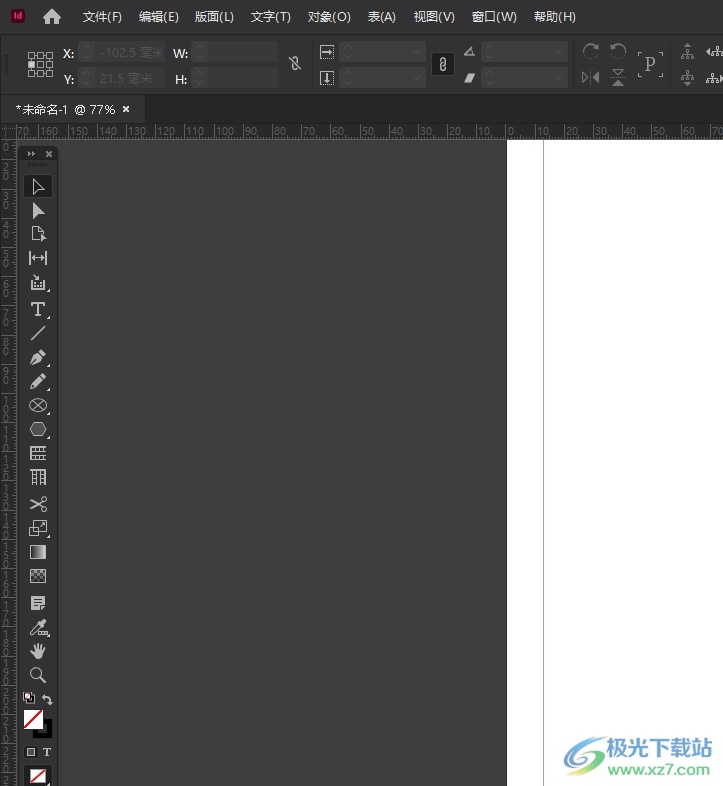
方法步驟
1.用戶在電腦上打開InDesign軟件,并來到編輯頁面上來插入表格
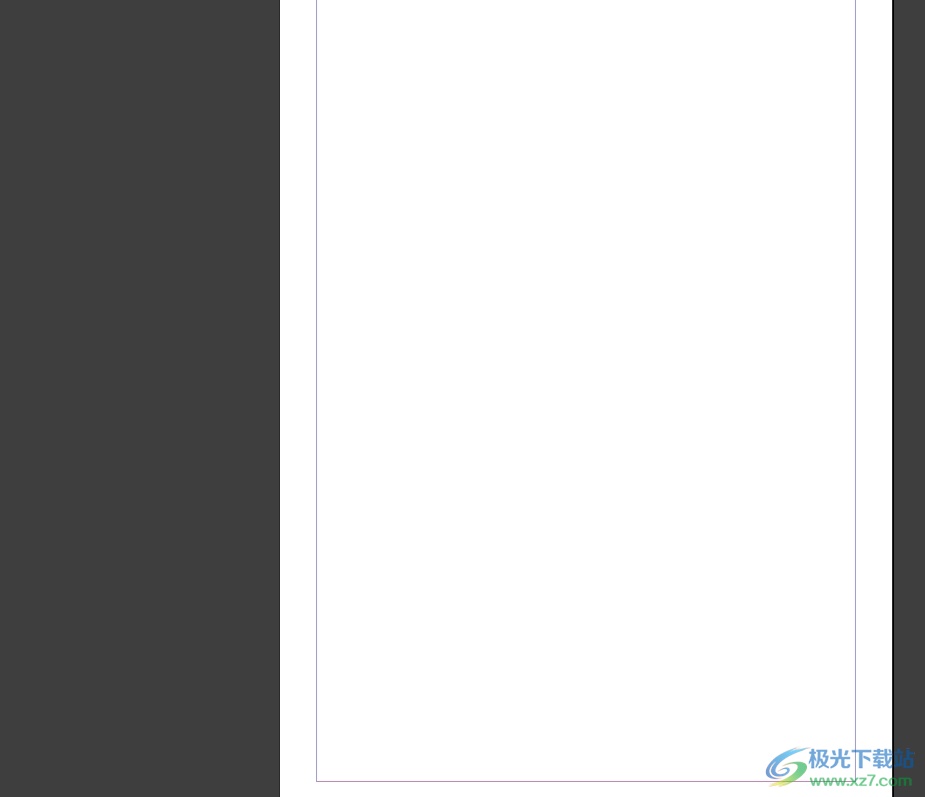
2.在頁面上方的菜單欄中點擊表選項,將會顯示出相關的選項卡,用戶選擇其中的創建表選項
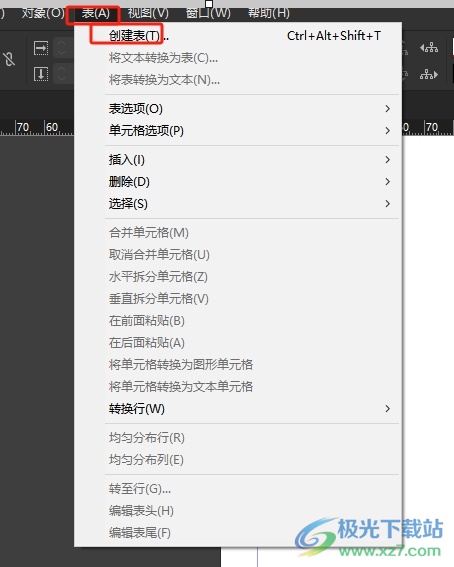
3.接著在打開的創建表窗口中,用戶在表尺寸板塊中設置好行數和列數,并按下確定按鈕
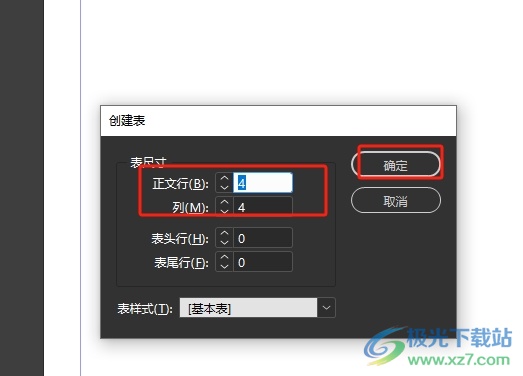
4.此時在編輯頁面上,用戶就可以看到成功顯示出來的表格,用戶選中其中的多個單元格
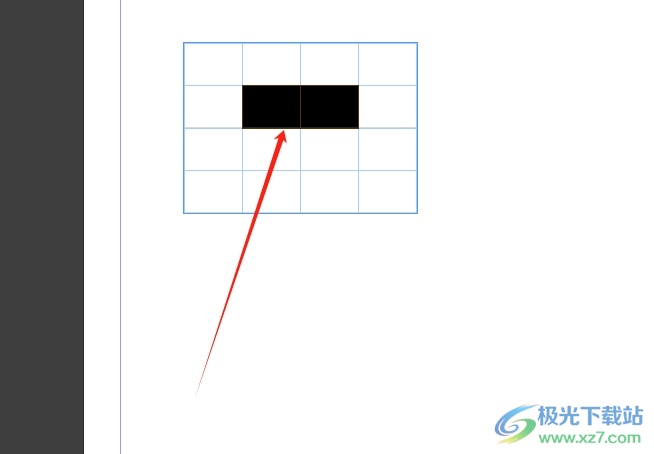
5.在頁面上方的菜單欄中繼續點擊表選項,彈出下拉選項卡中,用戶選擇其中的合并單元格選項
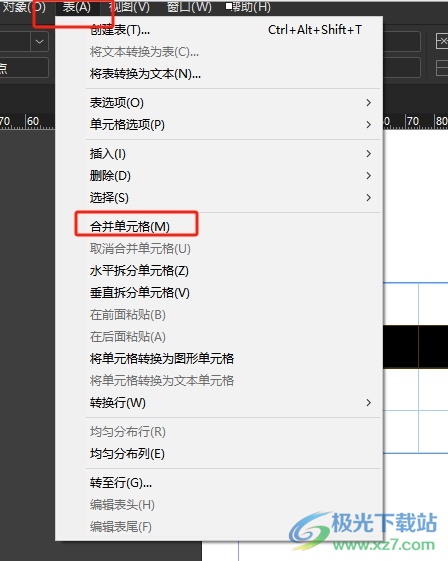
6.如圖所示,用戶在頁面上可以看到當前表格中的單元格成功合并起來了
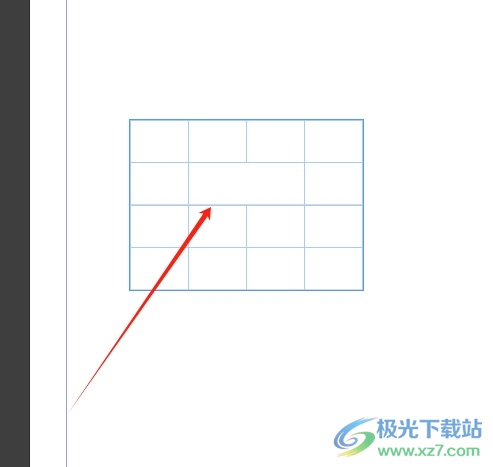
以上就是小編對用戶提出問題整理出來的方法步驟,用戶從中知道了大致的操作過程為點擊表-繪制表格-設置行列數-選中單元格-合并單元格,方法簡單易懂,因此感興趣的用戶可以跟著小編的教程操作試試看,一定可以成功將單元格合并起來的。

大小:1.18 GB版本:v18.2.1.455 環境:WinXP, Win7, Win8, Win10, WinAll
- 進入下載
相關推薦
相關下載
熱門閱覽
- 1百度網盤分享密碼暴力破解方法,怎么破解百度網盤加密鏈接
- 2keyshot6破解安裝步驟-keyshot6破解安裝教程
- 3apktool手機版使用教程-apktool使用方法
- 4mac版steam怎么設置中文 steam mac版設置中文教程
- 5抖音推薦怎么設置頁面?抖音推薦界面重新設置教程
- 6電腦怎么開啟VT 如何開啟VT的詳細教程!
- 7掌上英雄聯盟怎么注銷賬號?掌上英雄聯盟怎么退出登錄
- 8rar文件怎么打開?如何打開rar格式文件
- 9掌上wegame怎么查別人戰績?掌上wegame怎么看別人英雄聯盟戰績
- 10qq郵箱格式怎么寫?qq郵箱格式是什么樣的以及注冊英文郵箱的方法
- 11怎么安裝會聲會影x7?會聲會影x7安裝教程
- 12Word文檔中輕松實現兩行對齊?word文檔兩行文字怎么對齊?
網友評論